Du trenger ikke sette opp nettbutikk for å godta betalinger på nettsiden din. Et mye enklere alternativ er å lage et skjema med betalingsalternativ.
Når du skal selge noe med WordPress kan det virke som WooCommerce er det eneste alternativet. For mange derimot, blir det en unødvendig stor løsning.
Skjemaer med betalingsalternativ har flere bruksområder. Det kan til eksempel være salg av noen få produkter eller tjenester, arrangement- og påmeldinger, donasjoner osv.
Slik lager du et skjema med betalingsalternativ
For å lage et skjema hvor du kan motta betaling, benytter vi utvidelsen WPForms. WPForms er den mest brukervennlige utvidelsen for skjemaer i WordPress hvor du kan lage alt fra enkle til kompliserte skjemaer med dra- og slipp metoden.
Trinn 1 – Installer tillegg for betaling
Det første du må gjøre er å installere tillegget PayPal Standard eller Stripe. Tilleggene er bare tilgjengelig dersom du har kjøpt en lisens for utvidelsen.
Velg WPForms > Addons fra kontrollpanelet i WordPress. Bla nedover i listen til du finner tillegget du vil installere, klikk på «Install Addon».
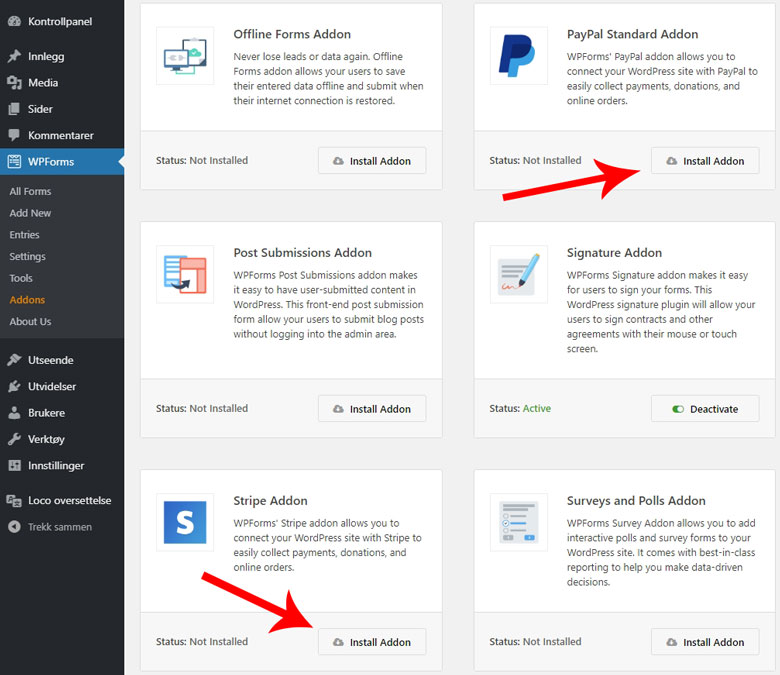
Trinn 2 – Lag et skjema med WPForms
Det neste du må gjøre er å lage et skjema som du vil bruke på nettsiden din. Med WPForms kan du lage alle typer skjemaer med dra- og slipp metoden:
- Kontaktskjema
- Ordre- og bestillingsskjema
- Arrangement- og påmeldingsskjema
- Søknadsskjema
- Forslagsskjema
- Tilbudsskjema
- Serviceavtaler
- ..og mange flere
Under har vi laget skjemaet «Påmeldingsskjema» som vi skal bruke som eksempel videre i guiden. Dette er et skjema fra de ferdige malene i tillegget Form Templates Pack.
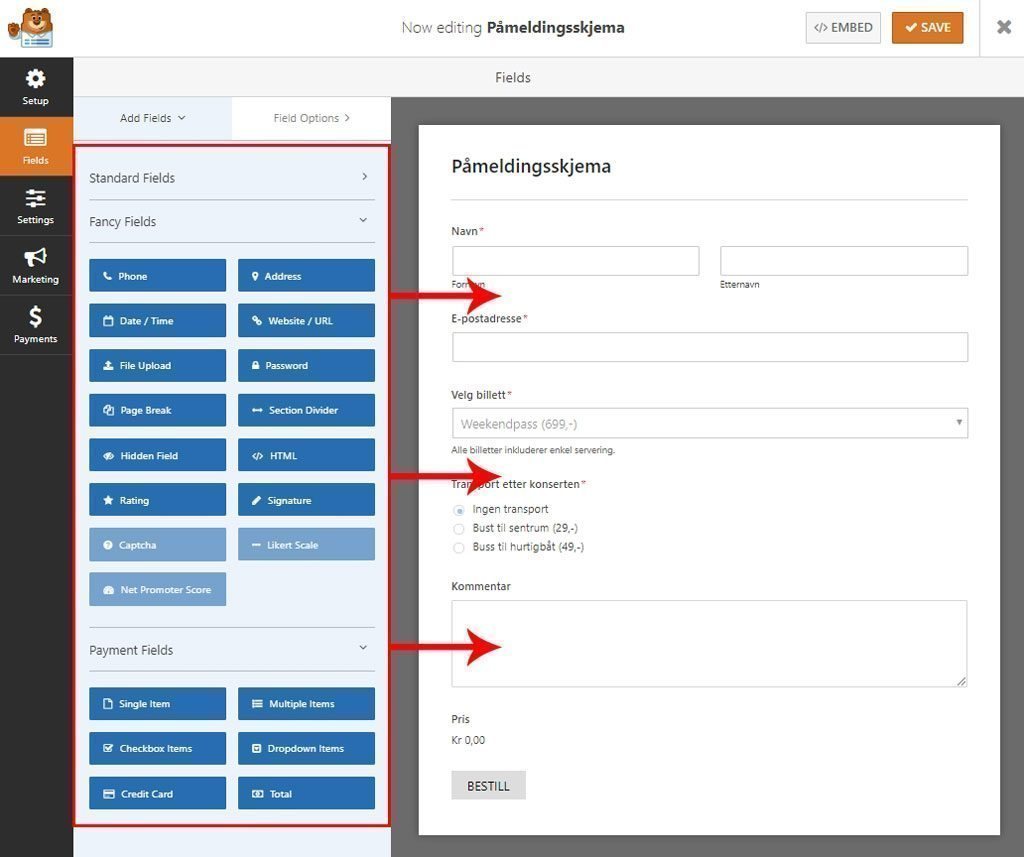
Legg merke til at felter som krever betaling ligger under kategorien «Payment Fields». Du opprette flere alternativer med ulik pris, eller sette en fast pris for hele skjemaet.
Når du er ferdig, klikker du på «Save» øverst i høyre hjørne for å lagre endringer.
Trinn 3 – Konfigurer innstillinger for betaling
Etter at du har laget ferdig skjemaet du vil bruke på nettsiden din, må du konfigurere innstillinger for betaling. Når du er inne i skjemabyggeren finner du disse ved å klikke på knappen «Payments».
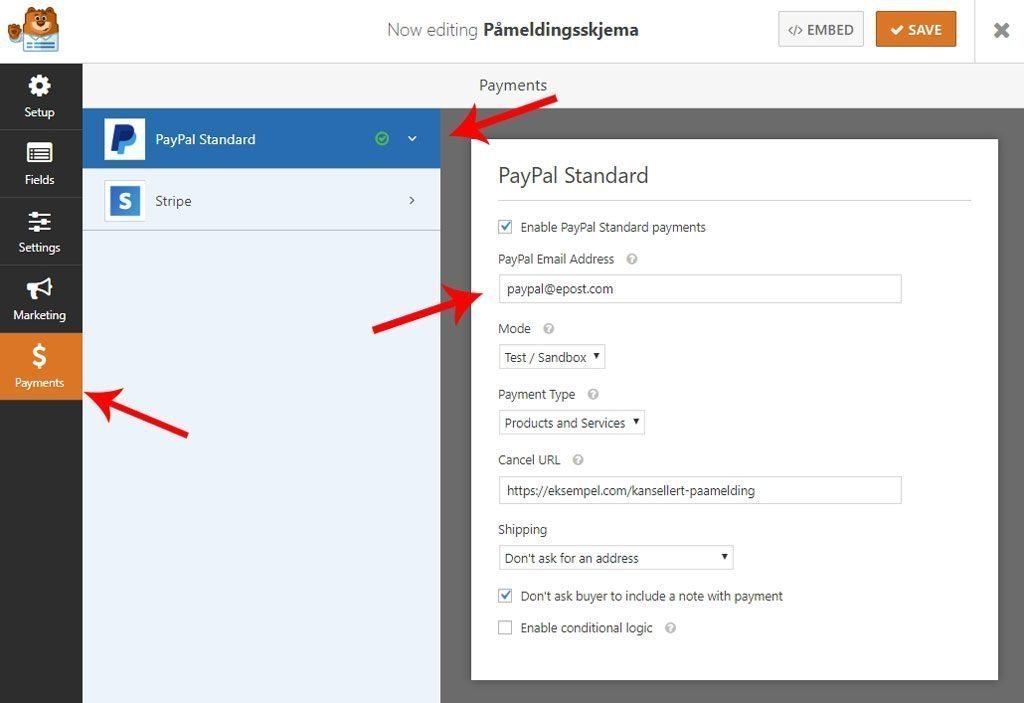
Når du er ferdig, klikker du på «Save» øverst i høyre hjørne for å lagre endringer.
Hvis du ønsker betaling i en annen valuta enn den som er konfigurert kan denne endres fra kontrollpanelet. Gå til WPForms > Settings for å endre, legge til eller slette valutatype for skjemaer.
Trinn 4 – Konfigurer innstillinger for skjema
Før du legger til skjemaet på en side eller innlegg, bør du se over innstillinger for skjema. Her kan du konfigurere skjemanavn, varsler, bekreftelse, fange opplysninger fra forlatte skjemaer og mange flere.
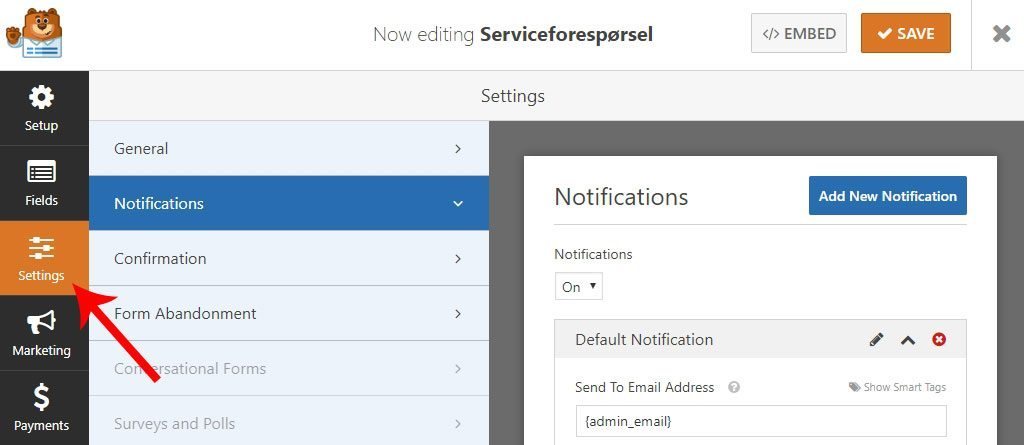
Trinn 5 – Legg skjemaet til på en side (eller innlegg)
Nå som du har laget og konfigurert ferdig skjemaet, er det på tide å legge det til på en side eller innlegg. I eksempelet vårt har vi laget en ny side fra Sider > Legg til ny. Vi har gitt siden tittelen «Serviceforespørsel».
WPForms har sin egen blokk i Gutenberg for å sette inn skjemaer. Klikk på knappen «Legg til WPForms» eller velg WPForms fra «Widgeter».
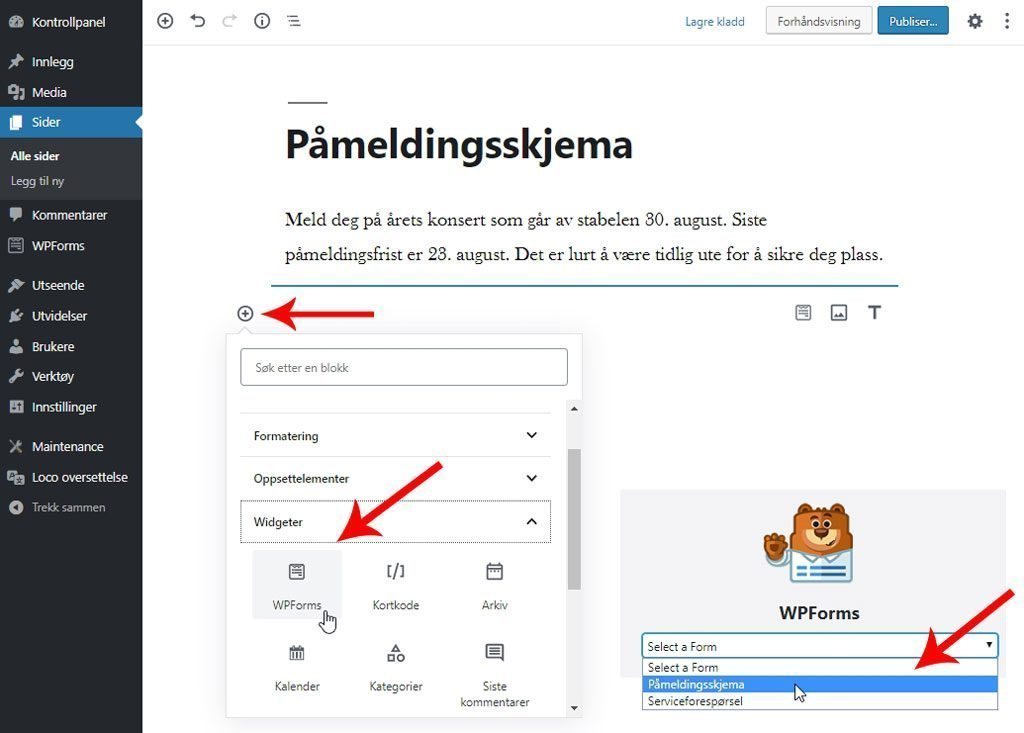
Helt til slutt velger du hvilket skjema du ønsker å sette inn fra listen over skjemaer. Listen vil inneholde alle skjemaer du har laget med utvidelsen WPForms.
Hvis du fremdeles bruker klassisk editor, kan du alternativt sette inn skjema med kortkode i stedet. Kortkoden for skjemaer du har laget finner du under WPForms > All Forms.
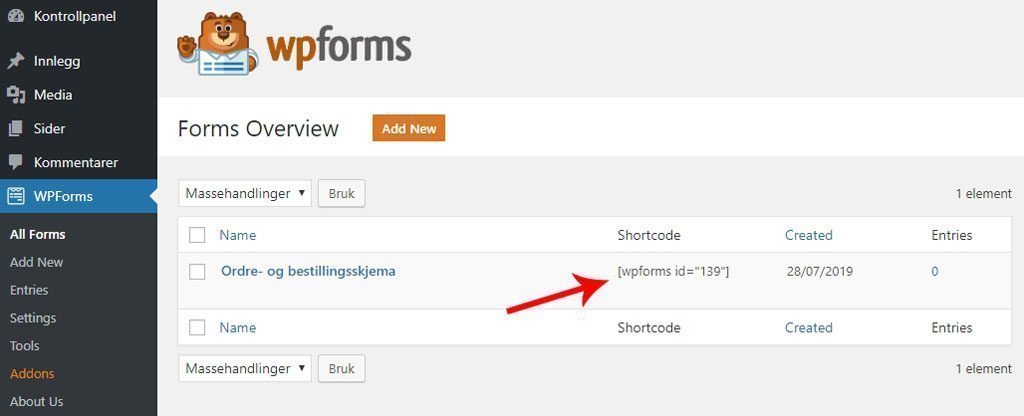
Trinn 6 – Publiser og test skjema med betalingsalternativ
Når du er ferdig er det klart for å publisere og teste skjemaet du har laget. Klikk på «Publiser» og besøk siden du har laget.
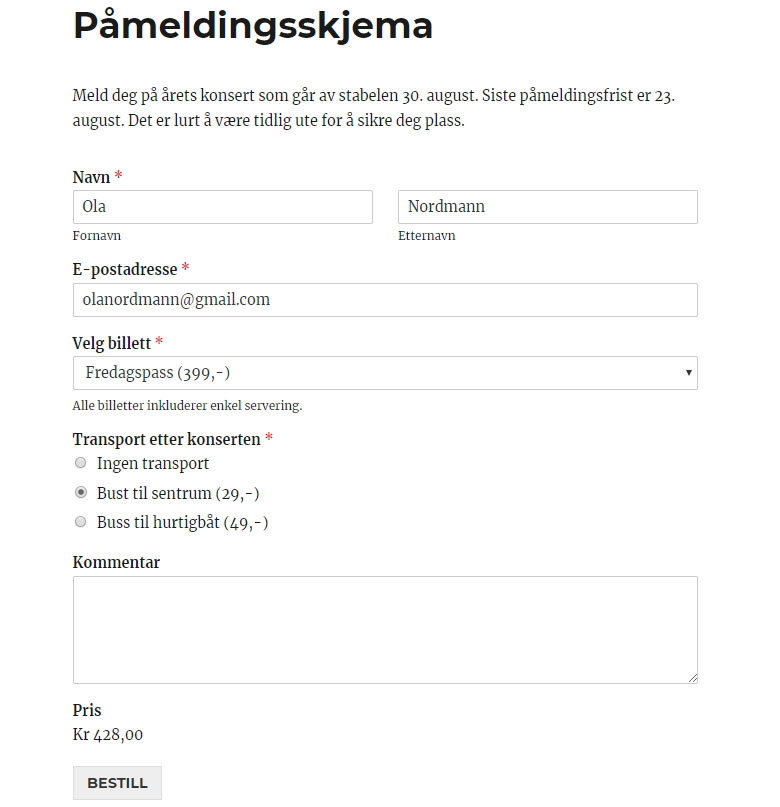
Nå er det lurt å teste skjemaet slik du vet at alt virker som det skal.
Hvordan se opplysninger fra innsendte skjemaer
Nå som du har lagt til skjemaet på nettsiden din, kan du enkelt se innsendte skjemaer fra kontrollpanelet. Gå til WPForms > Entries. Listen vil vise alle innsendte skjemaer.
Hvis du har konfigurert varsler på e-post (i skjemabyggeren) vil du i tillegg motta en e-post med kopi av det innsendte skjemaet.
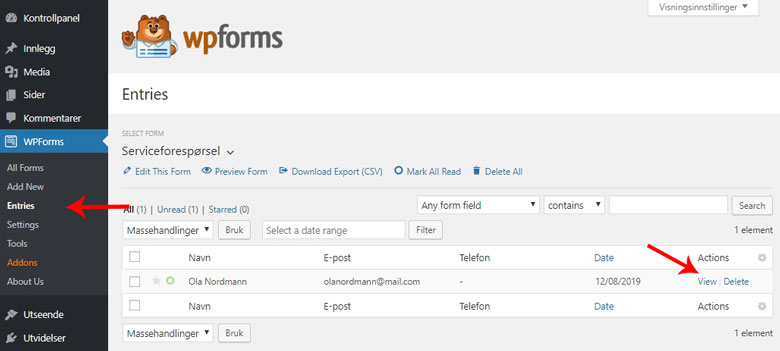
Har du spørsmål kan du benytte kommentarfeltet under, eller bruke kontaktskjemaet vårt. Vi svarer på alle henvendelser.

